
Hvis du elsker Gmail, men du hader det nye pop op-vindue, hvad kan du gøre? Læs videre, da vi hjælper en HTG-læser med at komme tilbage til det skrivevindue, han længes efter.
Kære How-To Geek,
Jeg vil ikke komme ud, da en af disse klager-når-ting-skifter fyre, men jeg kan virkelig ikke lide denne helt nye compose-in-a-window crap med Gmail. Jeg kan helt se, hvad de går efter: vores e-mail-indbakker er som megakommunikationshubs, og det giver mening at have det sammensatte vindueslag over e-mails, du muligvis skal se på, mens du arbejder og svarer på e-mail. Mit problem er, at jeg ikke kan fokusere med al den visuelle rod. Jeg kunne godt lide det gamle skrivevindue, fordi det tog hele skærmen op og tvang mig til at fokusere bare på, hvad jeg lavede i øjeblikket med den e-mail.
Fortæl mig, at der er en nem måde at returnere den til den tidligere brugergrænseflade!
Med venlig hilsen
Trangt Composin '
Vi kan helt sikkert forstå, at vi ikke ønsker, at din arbejdsgang skal ændres. Selvom vi ikke er særlig ked af, at skrivevinduet krymper og lægger sig over indbakken, er vi stadig irriterede over, at de kondenserede de praktiske værktøjslinjeikoner til undergrupper, der kræver et ekstra museklik for at få adgang - så ubelejligt!
Før vi viser dig, hvordan du genopliver det gamle skrivevindue, skal vi dog fremhæve, hvordan du kan få den fulde skærmdækning tilbage, du ønsker, uden noget tinkering. Alle stødte på det nye Gmail-skrivevindue i sin minimerede form, sådan:
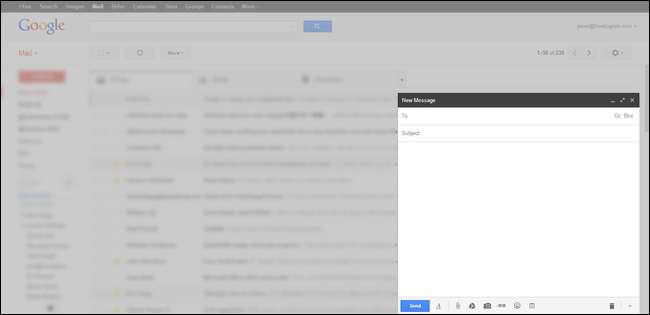
Dette er lag-over-visningen, som Google så stærkt promoverede. Det giver dig plads (omend et lille mellemrum med kondenseret knaplayout) til at komponere, lagdelt over din indbakke, så du kan henvise til e-mails, søge efter indhold osv. Som dig ser vi nytten af dette layout, men vi kan lide ting mere rummelig og vores værktøjslinje udpakket og mere tilgængelig. Bare at klikke på fuldskærmsknappen (de to små pile, der peger væk fra hinanden i øverste højre hjørne af skrivevinduet), udvider rummet betydeligt:
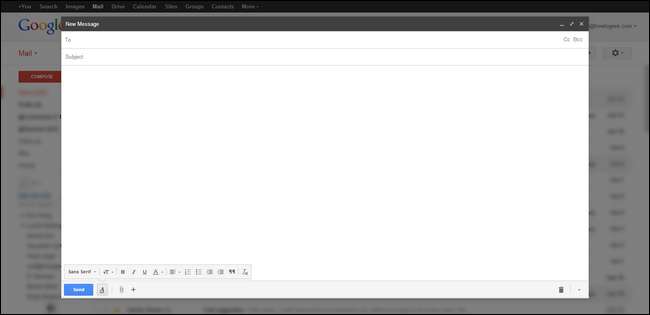
Ud over den ekstra plads skifter til fuldskærmstilstand også værktøjslinjen fra en meget minimalistisk:

I en mere rummelig værktøjslinje med alle de redigeringsskiftere, du var vant til at se i det gamle skrivevindue:
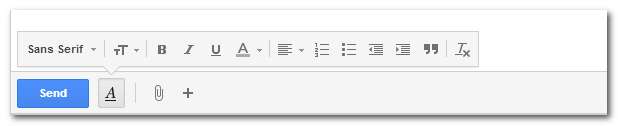
Hvis du vil og endnu større komponere vindue med absolut intet andet end kompositionsvinduet, kan du klikke på den lille pil i øverste højre hjørne, mens du holder Skift-tasten nede. Tryk på F11 for at gå i fuld skærm, så ser du intet andet end at komponere vindue uden selv den mindste smule distraktion:
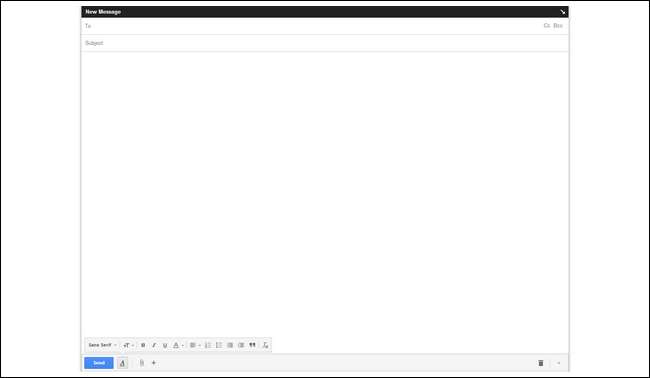
På dette tidspunkt har du i det væsentlige forvandlet det nye komponeringsvindue til en distraktionsfri teksteditor uden endda så meget som en GUI-bjælke eller sidebjælke med visuel rod at blive set.
Hvis du foretrækker at standardindstille den store visning i fremtiden, skal du klikke på menupilen ved siden af papirkurven i nederste højre hjørne. Der kan du indstille visningen i fuld størrelse som dit standardindstillingsvindue.
Hvis dette er nok af et tilbagevenden til den forrige grænseflade (du har nu mere plads, en funktionel værktøjslinje og et distraktionsfrit arbejdsområde, hvis du bruger shift + F11-tricket), så kan du spare dig selv (mindre) besværet med at installere noget at omarbejde skrivevinduet. For at genskabe udseendet på det gamle Gmail-vindue, læs videre.
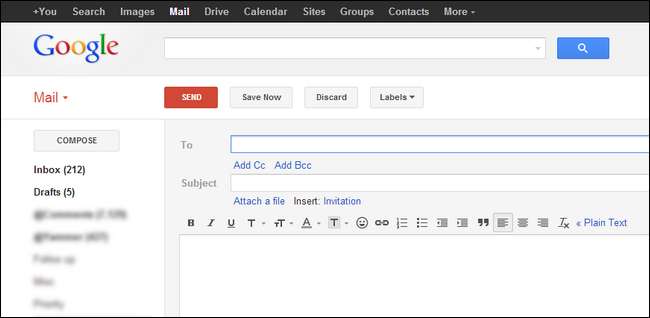
Flere udvidelser er dukket op, siden det gamle skrivevindue forsvandt. Ovenstående skærmbillede er vores Gmail-indbakke gengivet i det gammeldags layout med tilladelse til Chrome-udvidelsen Retro Compose til Gmail (ophørt). Retro Compose sætter en lille skift på din browsers værktøjslinje, som giver dig mulighed for nemt at skifte tilbage til det nyere skrivevindue. En anden Chrome-baseret mulighed er Klassisk Gmail-komponering .
En mulighed, der er tilgængelig for både Chrome og Firefox, er Old Compose . Udvidelsen fungerer ganske godt; de dårlige anmeldelser skyldes udelukkende en tweet-to-use-forfremmelse, de løb et stykke tilbage, der forstyrrede et par folk.
De gør alle effektivt den nøjagtige samme ting, men da der altid er en chance for, at Google foretager ændringer, og nogle af udvidelsesforfatterne holder op med at opdatere dem, deler vi alle de værdifulde, vi er opmærksomme på, så du ikke bliver høj og tør efter en fremtidig Gmail-opdatering.
Mens du er i humør til at tæmme din e-mail og bøje den til din vilje, vil vi bestemt anbefale at tjekke nogle andre e-mail-relaterede tip og tricks som:
- Glem gimmicks: Her er den bedste måde at organisere din Gmail-indbakke på
- Sådan sikkerhedskopieres din webbaserede e-mail-konto ved hjælp af Thunderbird
- Sådan frigøres plads i Gmail: 5 måder at genvinde plads på
- Sådan får du det gamle Gmail-blik tilbage
De af jer, herunder Cramped Composin ', der ønskede det gamle skrivevindue tilbage, vil sandsynligvis være særligt interesserede i det sidste forslag: at få Gmail selv til at se ud som det gjorde for flere år siden. Glad e-mail-strømlining og GUI-modding!







